Les disques durs virtuels sont légitimement considérés comme une partie essentielle d’un environnement Hyper-V car ils fournissent un espace de stockage numérique pour sécuriser les données critiques. Les disques durs virtuels Hyper-V peuvent être de trois types : fixes, à expansion dynamique et de différence. Dans cet article de blog, nous allons nous concentrer sur le fonctionnement des disques de différence Hyper-V et sur la manière dont ils peuvent être utilisés pour le déploiement de machines virtuelles (VM).
Lisez la suite pour découvrir comment vous pouvez utiliser les disques de différence Hyper-V pour améliorer le déploiement des VM ainsi que la manière dont NAKIVO Backup & Replication peut vous aider à protéger l’ensemble de l’infrastructure virtuelle avec un seul produit.
Qu’est-ce qu’un disque de différence Hyper-V ?
A Hyper-V differencing disk is a type of disk which can be used for storing the changes taking place in the parent virtual hard disk. When you create a differencing disk, you must specify which virtual hard disk can be used as the parent for that new differencing disk. As a result, these disks can form a parent-child relationship, where the virtual hard disk is referred to as the ‘parent’ disk and the differencing disk is called the ‘child’ disk. All changes to the data or operating system (OS) are written to the child disk, whereas the parent disk is left intact.
Comment fonctionnent les disques de différence Hyper-V
Chaque disque de différence ne peut avoir qu’un seul disque parent tandis qu’un seul disque parent peut être associé à plusieurs disques de différence. De cette manière, vous pouvez construire un environnement virtuel hautement fonctionnel, où chaque VM peut avoir son propre disque de différence pour stocker diverses configurations différentes du disque parent.
Vous pouvez organiser les disques de différence Hyper-V en une chaîne, ce qui implique qu’un disque de différence peut avoir un autre disque de différence comme parent. Si elle est bien organisée, une chaîne de disques permet de réduire considérablement les besoins en espace de stockage. La création d’une chaîne de disques de différence peut être particulièrement utile lorsque vous souhaitez tester des mises à jour du système d’exploitation, mais également avoir la possibilité d’annuler les modifications en cas d’échec. Cependant, il est essentiel de vous assurer que tous les disques d’une chaîne de disques, à l’exception du dernier enfant, sont verrouillés. Si des modifications sont apportées à l’un des anciens disques de la chaîne, cela peut entraîner une défaillance de la chaîne et une perte de données. Seul le dernier enfant doit rester déverrouillé et prêt à stocker les modifications récentes de la machine virtuelle.
Un autre point intéressant est que les disques de différence Hyper-V peuvent se développer de manière dynamique, ce qui signifie qu’ils ne se développent en taille que lorsque de nouvelles données y sont ajoutées. Potentiellement, un disque de différence peut atteindre la taille maximale assignée au disque parent.
Si vous souhaitez identifier le disque parent associé à un disque de différence particulier, vous pouvez utiliser l’action « Inspecter le disque » dans le Gestionnaire Hyper-V. Pour cela, ouvrez simplement le Gestionnaire Hyper-V, cliquez sur Inspecter le disque et sélectionnez le disque de différence que vous souhaitez inspecter. Ensuite, vous verrez les propriétés du disque dur virtuel à l’écran. En cliquant sur Inspecter le parent, vous pouvez déterminer la relation parent-enfant existante.
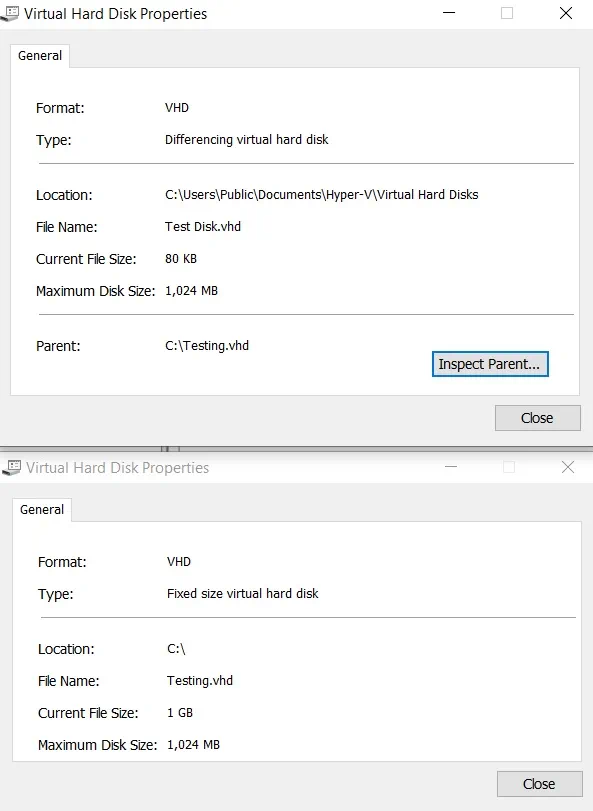
Vous pouvez utiliser les informations sur la relation parent-enfant si vous souhaitez fusionner les données stockées dans des disques de différenciation. Notez que les disques de différenciation Hyper-V peuvent être fusionnés soit avec le disque parent soit avec un nouveau disque virtuel. Si vous décidez de fusionner les modifications stockées dans un disque de différenciation avec le disque parent, le disque enfant est détruit une fois l’opération de fusion terminée. Si vous décidez de fusionner les modifications avec un nouveau disque virtuel, le disque parent et le disque enfant resteront dans leur état actuel, et un nouveau disque combinera les données des deux disques.
Utilisation des disques de différenciation pour le déploiement de VM Hyper-V
Je vais maintenant expliquer comment vous pouvez utiliser les disques de différenciation Hyper-V pour faciliter et accélérer le processus de création de VM. L’ensemble du processus comprend les étapes suivantes :
- Créer le disque parent
- Créer des disques de différenciation Hyper-V
- Créer une VM en utilisant un disque de différenciation Hyper-V
Cette approche peut être utilisée dans des environnements de laboratoire ou des environnements VDI où vous devez créer plusieurs VM avec des configurations similaires en peu de temps. Voyons comment cela peut être fait.
Comment créer un disque parent
En raison du fait qu’un disque de différence est toujours associé à un autre disque, le disque parent doit être créé auparavant. Notez qu’un disque parent peut être l’un des trois types (fixe, à croissance dynamique ou de différence), mais le disque parent et le disque enfant doivent avoir le même format VHD (VHD ou VHDX). Commençons par créer une nouvelle machine virtuelle à l’aide du Gestionnaire Hyper-V.
- Ouvrez le Gestionnaire Hyper-V.
- Dans la zone Actions, cliquez sur Nouveau et sélectionnez Machine virtuelle. Le Nouveau Assistant Machine Virtuelle s’ouvrira, où vous pouvez créer une nouvelle machine virtuelle en suivant les invites.
- Lisez la section Avant de commencer et cochez la case Ne plus afficher cette page ci-dessous si vous souhaitez ignorer ces informations à l’avenir.
- Dans la section suivante, vous devez choisir le nom et l’emplacement de votre nouvelle machine virtuelle.
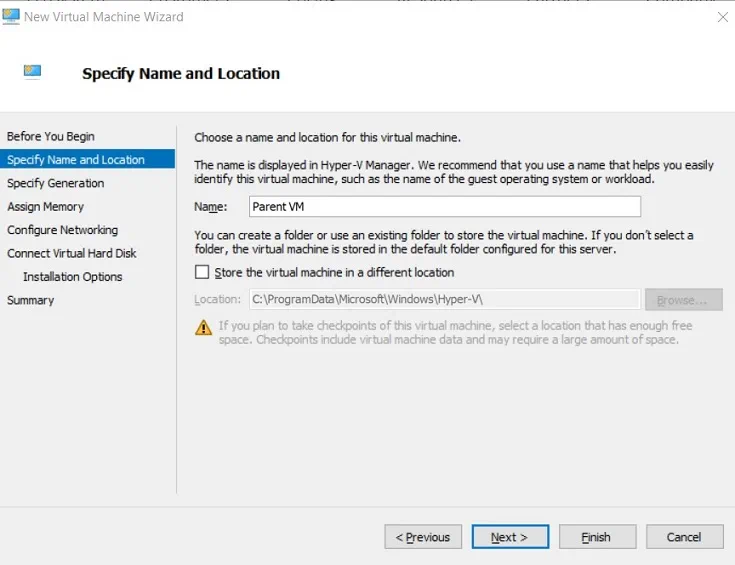
- L’étape suivante consiste à choisir la génération de la nouvelle machine virtuelle.
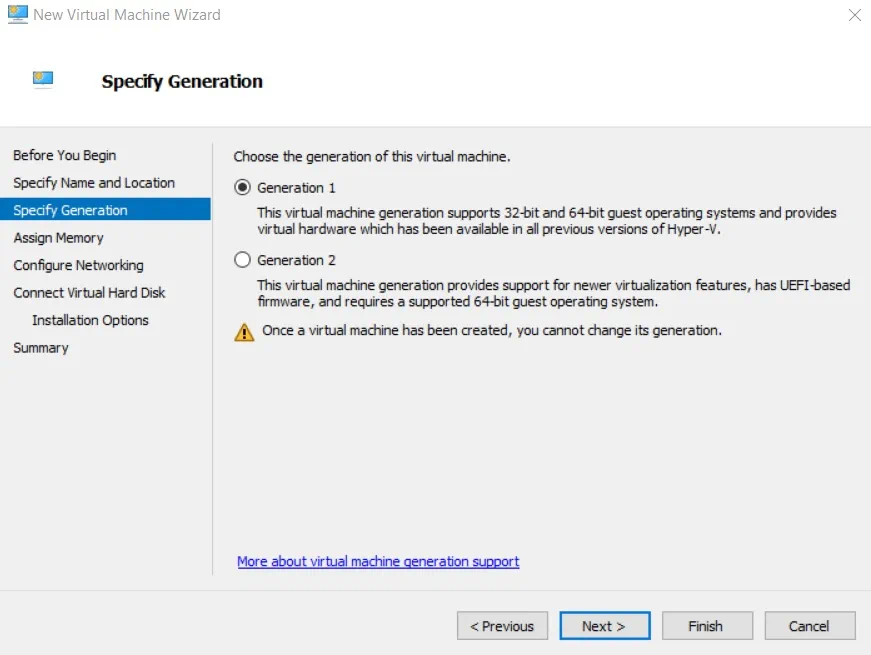
- Dans la section Attribution de mémoire, vous pouvez spécifier la quantité de mémoire de démarrage qui peut être allouée à la nouvelle machine virtuelle.
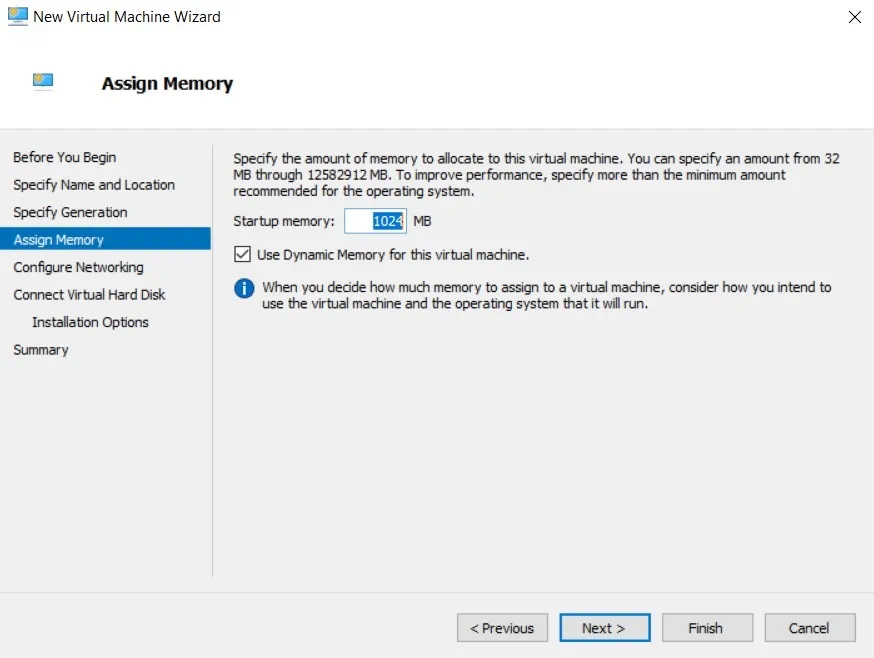
- Dans la section suivante, vous pouvez sélectionner un commutateur virtuel qui sera utilisé pour les réseaux.
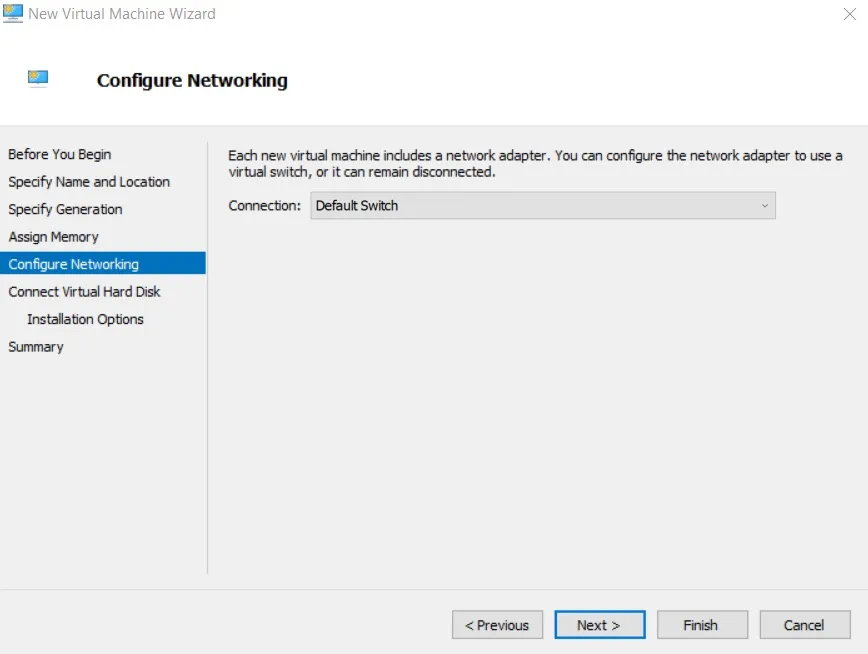
- Dans la section Connecter le disque dur virtuel, vous pouvez spécifier quel disque dur virtuel attacher à une nouvelle VM.
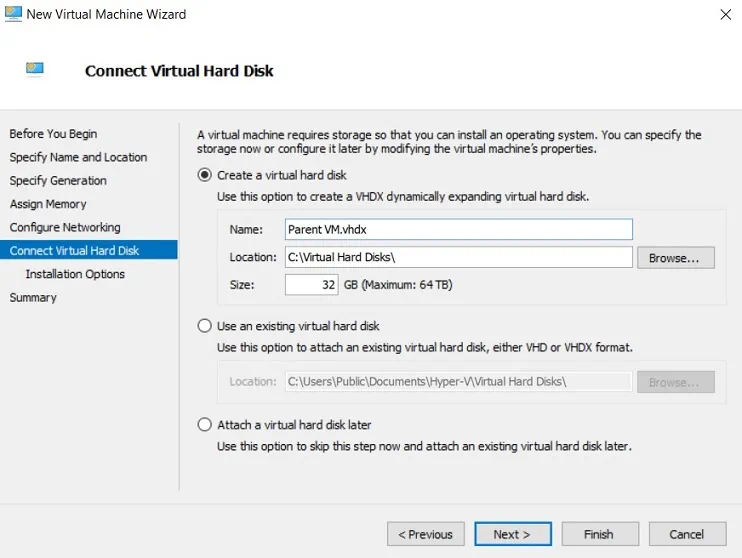
- Dans cette section, vous pouvez choisir comment votre système d’exploitation doit être installé. Cliquez sur Créer un disque dur virtuel pour créer un nouveau disque parent.
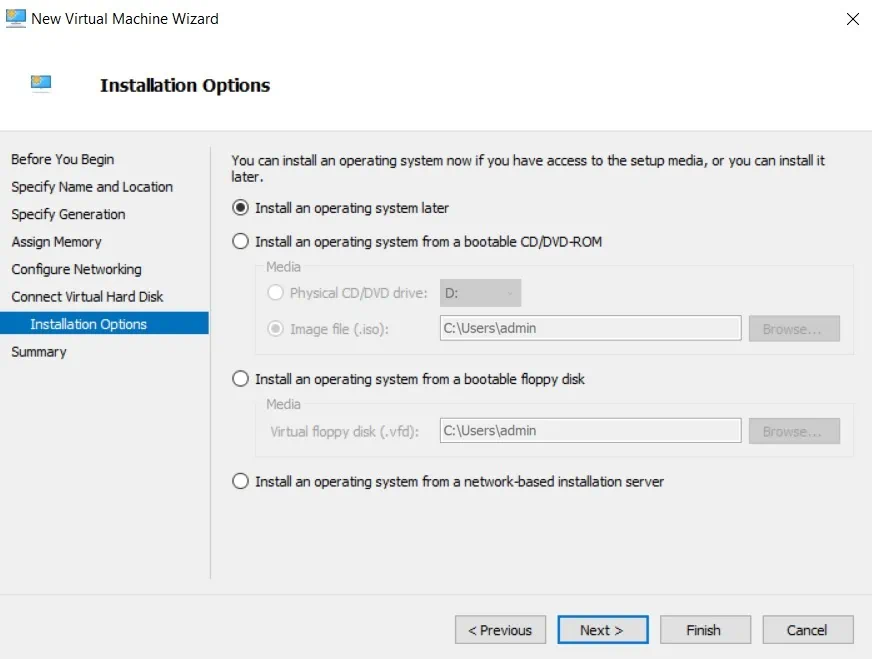
- Dans la section Résumé, vous pouvez voir les propriétés de la nouvelle VM que vous souhaitez créer. Cliquez sur Terminer pour créer la VM et fermer le programme d’installation.
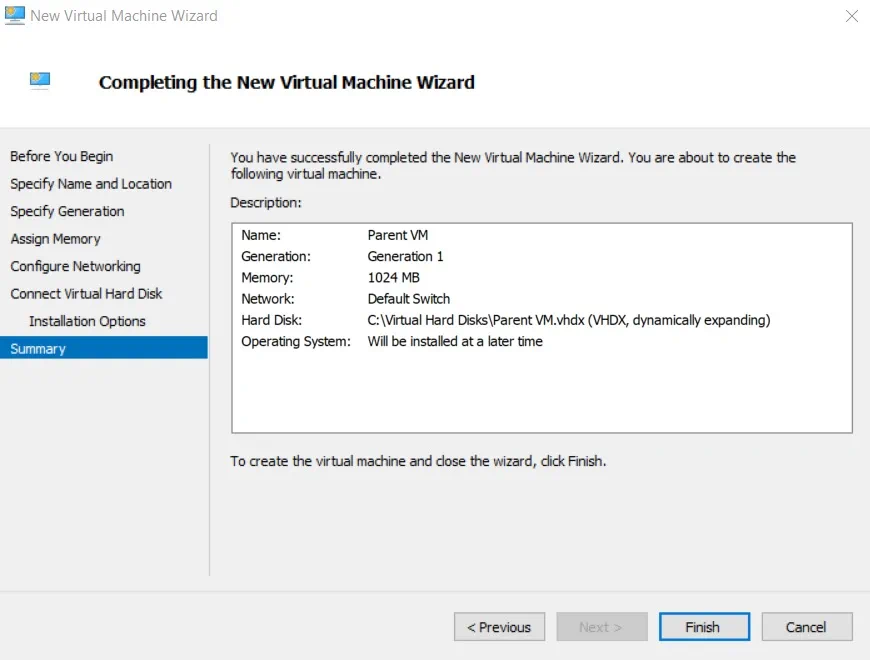
Après l’opération, vous pouvez accéder à une nouvelle VM à l’aide de Hyper-V Manager. Cliquez avec le bouton droit sur le nom de la VM et sélectionnez Démarrer. Double-cliquez sur le nom de la VM pour ouvrir la fenêtre de connexion de la machine virtuelle et installer un OS sur la VM nouvellement créée. Une fois l’opération d’installation terminée, vous devez généraliser le système d’exploitation pour une déploiement ultérieur à l’aide de Sysprep. L’exécution de Sysrep vous permet d’enlever toutes les informations de sécurité et d’identification de l’ordinateur. En conséquence, vous pouvez réutiliser cette image Windows propre sur différents ordinateurs et réduire considérablement le temps de déploiement de la VM.
Pour généraliser le système d’exploitation, vous devriez faire ce qui suit:
- Démarrez la VM.
- Ouvrez l’invite de commandes.
- Exécutez %WINDIR%\system32\sysprep\sysprep.exe pour lancer l’outil Sysprep.
- Vérifiez la case Généraliser .
- Dans les Options de mise hors tension, sélectionnez Mise hors tension au lieu de Redémarrage. De cette façon, vous aurez le temps de copier l’image Windows avant que la VM ne soit démarrée. Cliquez sur OK.
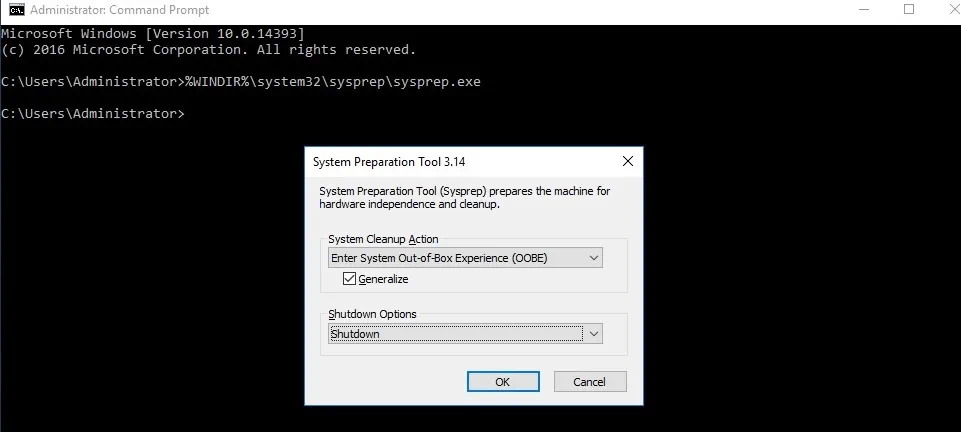
Après cela, nous devrions définir le disque parent en lecture seule afin d’empêcher tout changement d’être écrit dessus. Pour ce faire, trouvez le VHD parent sur votre ordinateur, faites un clic droit sur son nom, sélectionnez Propriétés, et cochez la case en dessous de Lecture seule. Cliquez sur OK pour mettre en œuvre les changements.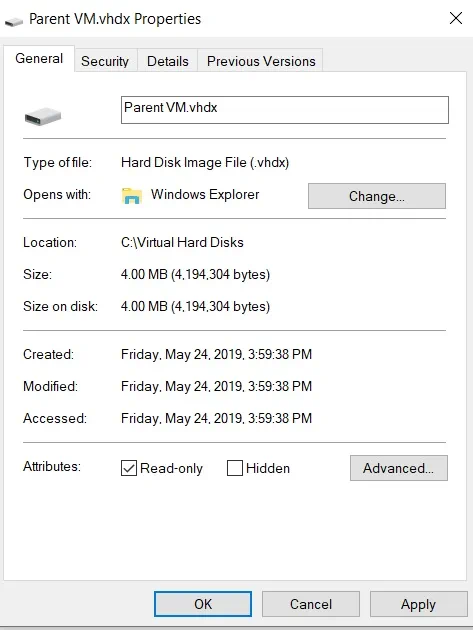
Comment créer des disques de différences Hyper-V
Après avoir créé le disque parent, vous pouvez enfin commencer à créer des disques de différences Hyper-V. Pour créer un disque de différences Hyper-V dans Hyper-V Manager, vous devriez faire ce qui suit:
- Ouvrez Hyper-V Manager. Dans la section Actions, sélectionnez Nouveau et cliquez sur Disque dur. Le Nouveau Assistant Disque Virtuel devrait s’ouvrir.
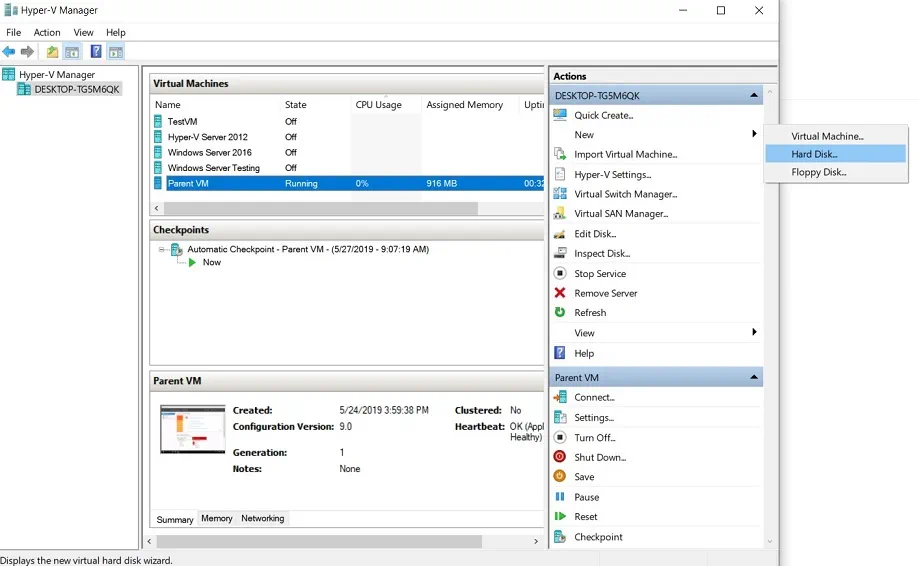
- Passez en revue la Avant de commencer section.
- Dans la section Choisir le format de disque, sélectionnez VHDX. N’oubliez pas que le disque parent et ses disques enfants doivent être au même format VHD.
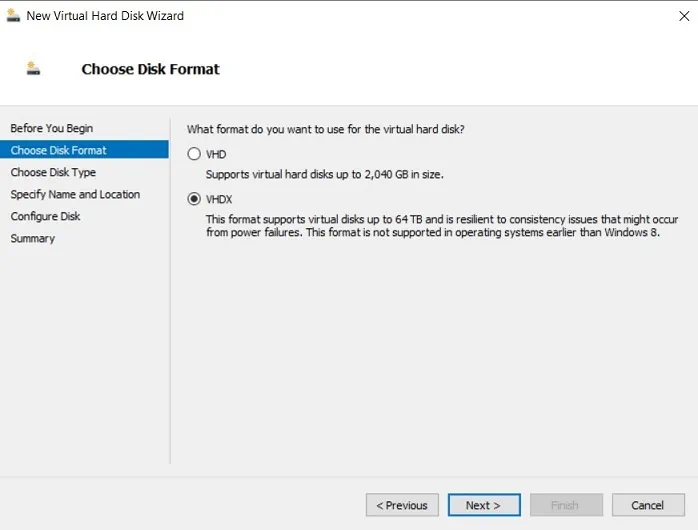
- Dans la section Choisir le type de disque, cliquez sur Différenciant.
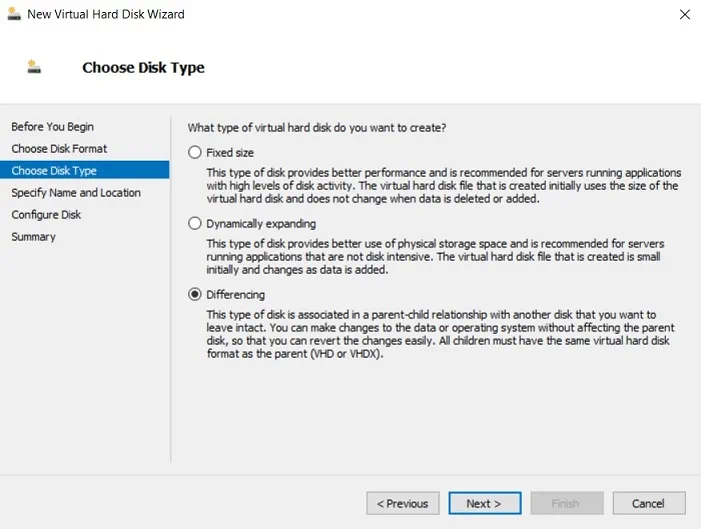
- Dans la section Spécifier le nom et l’emplacement, tapez le nom du nouveau fichier VHD et définissez son emplacement.

- Dans la section Configurer le disque, spécifiez quel disque virtuel peut être utilisé comme parent pour le nouveau disque différenciant.
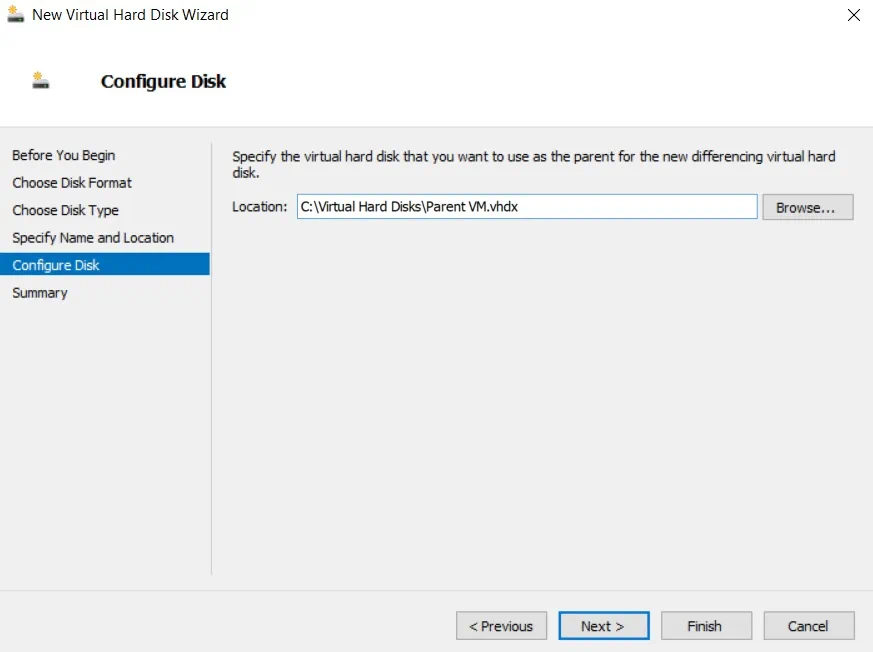
- Dans la section Résumé, vérifiez les propriétés du nouveau disque dur virtuel que vous souhaitez créer. Cliquez sur Terminer.
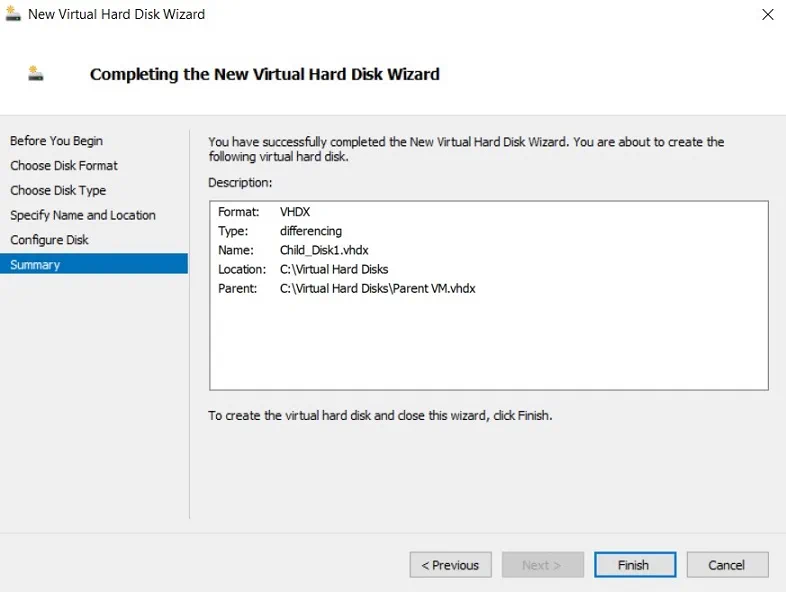
Une fois l’opération terminée, vous pouvez vérifier que le disque dur différentiel Hyper-V a été créé en ouvrant le dossier où il est censé être stocké.

Comment créer une machine virtuelle avec un disque dur différentiel Hyper-V
Vous pouvez maintenant utiliser le disque dur différentiel Hyper-V que nous venons de créer pour le déploiement de la machine virtuelle. Commençons par ouvrir Hyper-V Manager et lancer l’Assistant Nouveau système d’exploitation virtuel. Vous devez passer par le même processus de configuration d’une nouvelle machine virtuelle Hyper-V et attribuer les mêmes propriétés de machine virtuelle que nous avons fait plus tôt. Cependant, dans la section Connecter le disque dur virtuel, vous devez choisir Utiliser un disque dur virtuel existant.
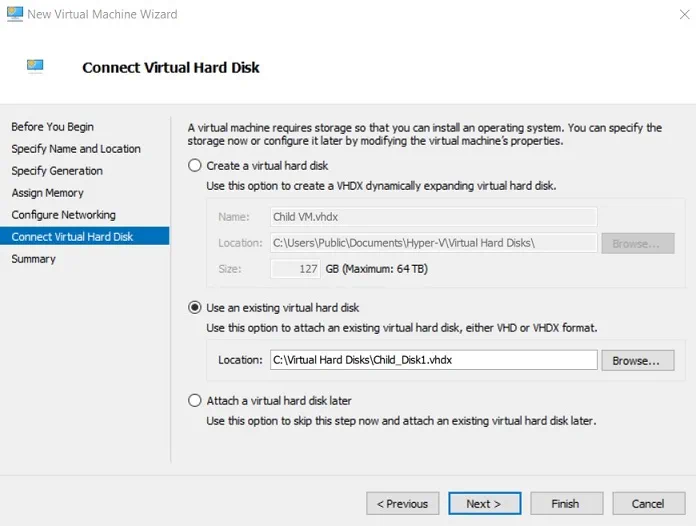
Passez en revue la section Résumé pour vérifier que tout est correct et cliquez sur Terminer pour créer la machine virtuelle et fermer l’assistant.
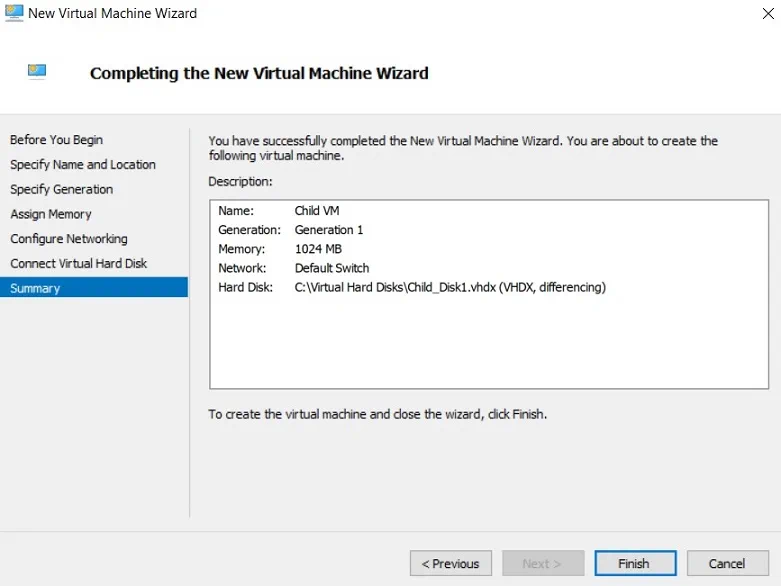
En utilisant des disques de différenciation Hyper-V précédemment créés, vous pouvez créer plusieurs machines virtuelles qui auront un système d’exploitation préconfiguré en cours d’exécution. En conséquence, vous pouvez simplifier le processus de gestion des machines virtuelles Hyper-V en plus de réduire les besoins de stockage pour les déploiements de machines virtuelles. La création de disques de différenciation Hyper-V est une bonne option lorsque vous travaillez dans des environnements de test car cela vous permet d’isoler les modifications et de les inverser facilement en cas de besoin.
Conclusion
Dans ce blog, nous avons parlé des disques de différenciation Hyper-V et de la façon dont ils peuvent améliorer le déploiement de machines virtuelles. Cependant, vous devez être prudent lorsque vous travaillez avec des disques de différenciation Hyper-V, car il existe un risque élevé de perdre toutes les données critiques si les disques ne sont pas gérés correctement. Par exemple, si vous ne protégez pas en écriture le disque parent, de nouvelles modifications peuvent lui être appliquées. En conséquence, tous les disques de différenciation Hyper-V associés à ce disque parent deviendront invalides et toutes les données essentielles seront perdues. Pour éviter de tels problèmes à l’avenir, il est recommandé d’installer une solution de protection des données qui peut sauvegarder en toute sécurité toutes vos machines virtuelles et applications, ainsi que récupérer instantanément tout ce dont vous avez besoin en quelques clics seulement.
NAKIVO Backup & Replication est l’une des solutions de sauvegarde Hyper-V les plus fiables et puissantes, qui peut également vous aider à protéger les environnements VMware, Nutanix, AWS EC2 et Microsoft 365, tout en vous faisant gagner du temps, des efforts et de l’argent.
Source:
https://www.nakivo.com/blog/use-hyper-v-differencing-disks-complete-guide/













